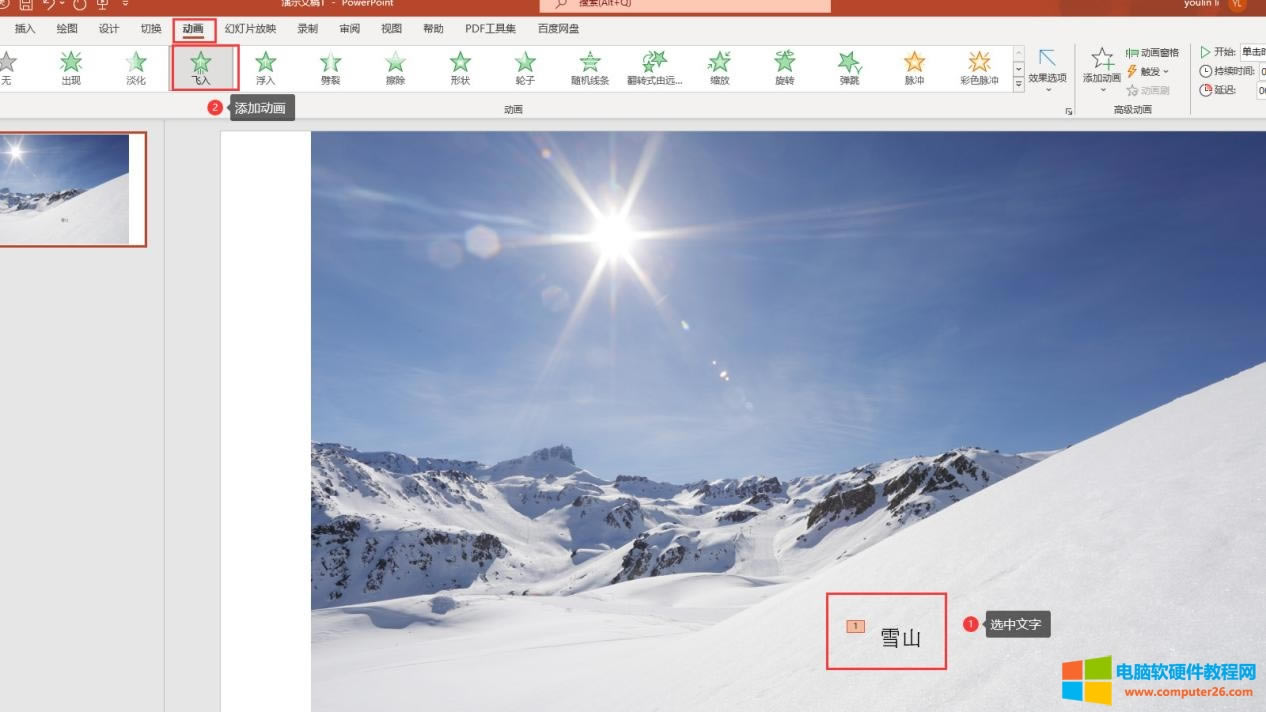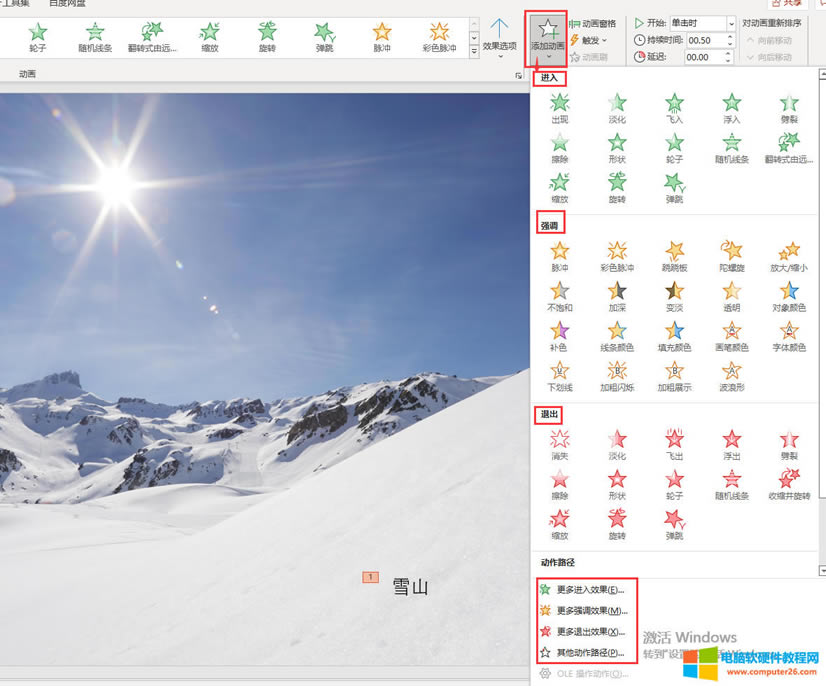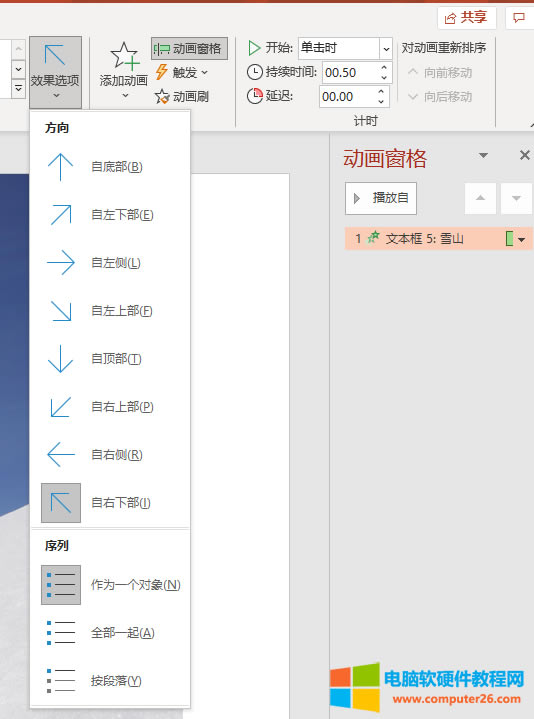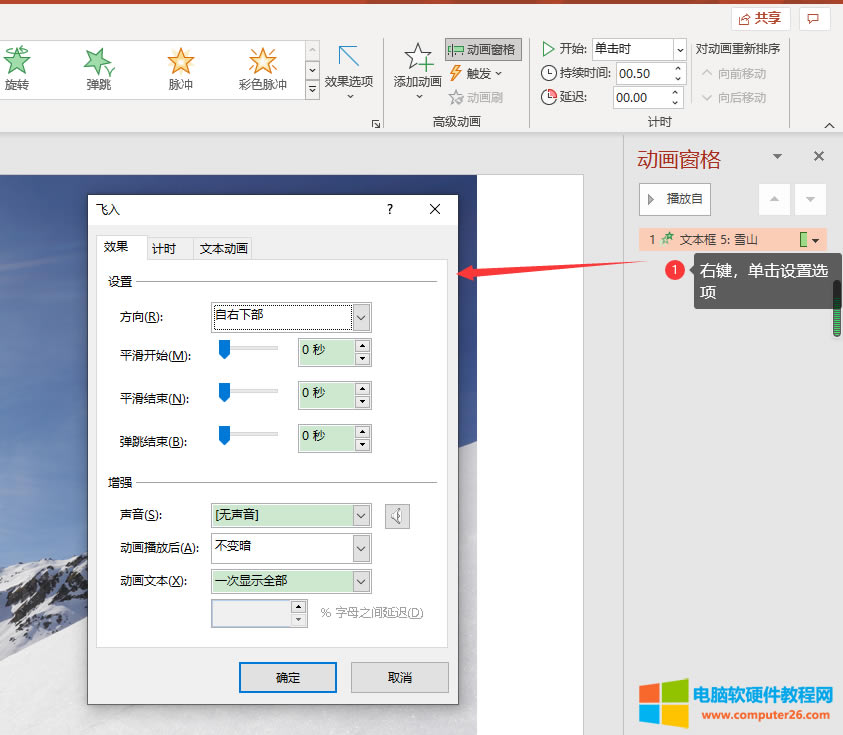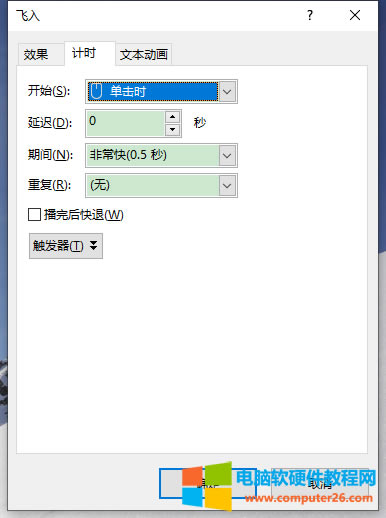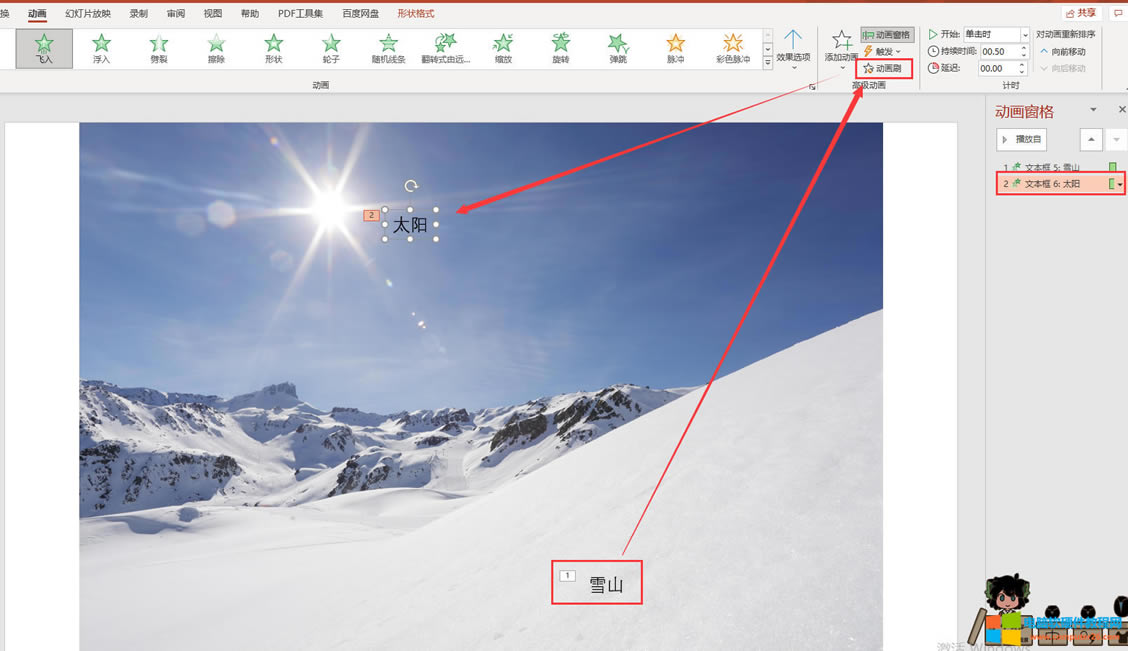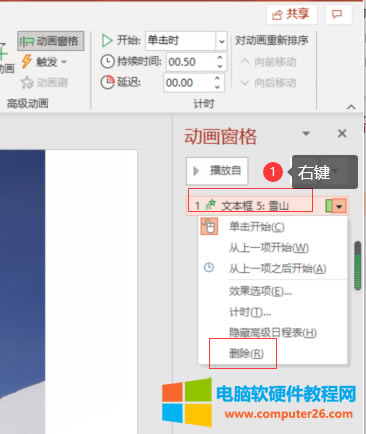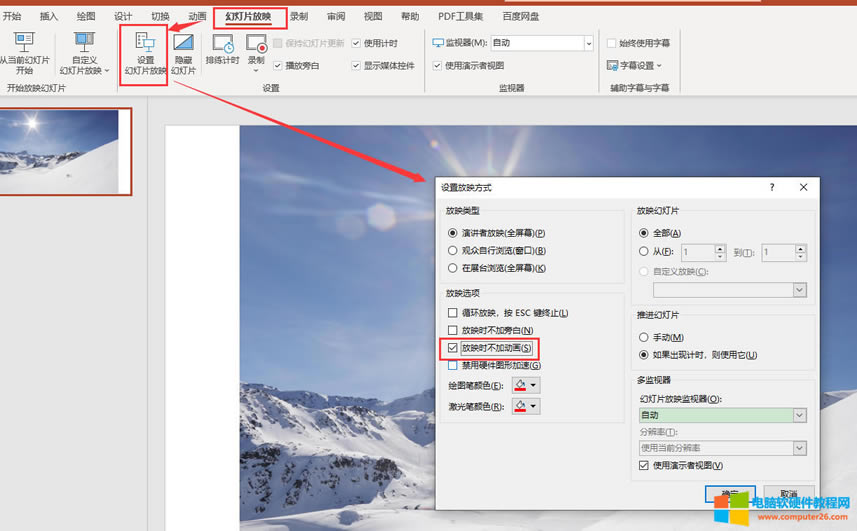ppt動畫效果如何設置_ppt動畫效果全部刪除
發布時間:2025-03-28 文章來源:xp下載站 瀏覽:
| 辦公軟件是指可以進行文字處理、表格制作、幻燈片制作、圖形圖像處理、簡單數據庫的處理等方面工作的軟件。目前辦公軟件朝著操作簡單化,功能細化等方向發展。辦公軟件的應用范圍很廣,大到社會統計,小到會議記錄,數字化的辦公,離不開辦公軟件的鼎力協助。另外,政府用的電子政務,稅務用的稅務系統,企業用的協同辦公軟件,這些都屬于辦公軟件。 優秀的ppt,優質的文本只是其一,動畫效果也很關鍵。Microsoft 365的ppt動畫效果怎么設置?首先在幻燈片選中要添加動畫效果的內容,可以是文字、圖片以及形狀等,然后再添加“進入/退出”的動畫即可。針對每個動畫,還有不同的設置項。ppt動畫效果全部刪除?兩種方式,一種直接在“動畫窗格”內刪除,另一種則是在放映幻燈片時禁用所有動畫。 下面我們詳細來看Microsoft 365的ppt動畫效果怎么設置,以及ppt動畫效果是如何全部刪除的吧! 一、ppt動畫效果怎么設置 1.添加動畫效果
圖1:添加動畫界面 例如我們要為文字添加動畫效果,首先選中文字,然后單擊頂部菜單欄“動畫”,直接在工具欄選擇效果,如飛入。動畫效果添加成功后,會在文本內容前標注“1”,即動畫效果出現的順序。
圖2:添加動畫界面 除了可以直接在“動畫”工具欄添加效果外,還可以單擊“添加動畫”三角鍵展開更多動畫效果。 2.設置動畫效果
圖3:動畫效果設置界面 對于“飛入”動畫效果的設置,可以通過單擊“工具欄——效果選項”,來編輯飛入的方向,如自右下部等。
圖4:設置選項界面 除了設置文字飛入的方向,我們還可以編輯聲音等效果。操作方法:首先勾選工具欄“動畫窗格”,找到已添加的動畫效果。然后,右鍵效果,單擊“設置選項”,便可打開設置彈窗,在這里可以添加“飛入”方向,平滑開始時長以及是否有聲音等。
圖5:計時彈窗界面 在計時彈窗界面,可以編輯文字動畫的開始時間、延遲多久、以及動畫播放完成后是否快退。直接在輸入框輸入延遲時間,或在下拉菜單內選擇效果即可。對于圖片動畫的設置也與文字動畫的設置方法一致。
圖6:動畫的觸發設置界面 選中已添加了動畫效果的內容,單擊展開“觸發”三角鍵,選擇通過單擊圖片或文本框來實現觸發該動畫效果。
圖7:動畫格式刷界面 如果幻燈片內的其他內容也需要添加相同的動畫效果,我們便可以使用“動畫刷”工具。首先,選中已添加動畫效果的內容。單擊“動畫刷”按鈕,然后再單擊要添加同樣動畫效果的內容,便可添加成功。 下面我們來看如何刪除ppt動畫效果吧! 二、ppt動畫效果全部刪除 方法一:
圖8:刪除動畫效果界面 在ppt“動畫窗格”位置找到已添加動畫效果,右鍵動畫效果,單擊“刪除”,便可將動畫刪除。 方法二:
圖9:設置放映方式界面 通過“幻燈片放映——設置幻燈片放映”打開設置彈窗,直接勾選“放映時不加動畫”,那么在放映幻燈片時便不再添加任何動畫。 對比:方法一是徹底刪除動畫效果,而方法二想再次使用幻燈片動畫效果時,還可以啟用動畫效果。 簡單總結,Microsoft 365的ppt動畫效果怎么設置?動畫效果的添加,無論文字、圖形還是形狀都是一致的,選中內容直接通過“動畫——添加動畫”選擇效果即可。對于效果的設置,可以直接通過“效果選項”編輯效果如何出現,或者通過“動畫窗格——右鍵效果——設置選項”在彈窗內編輯動畫效果。ppt動畫效果全部刪除?一種是直接在“動畫窗格——右鍵效果”單擊“刪除”即可;另一種是通過“幻燈片放映——設置幻燈片放映”,在彈窗內勾選“放映時不加動畫”。 Office辦公軟件是辦公的第一選擇,這個地球人都知道。 |